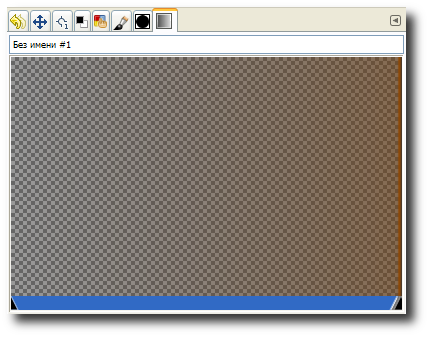| Главная » Статьи » Уроки Gimp » Простые |
Как создавать свой личный градиент в Gimp на приме создание текстуры доски и пня за минуту
ре ПриступимКратко (для профи) Создаем градиент – как на скриншоте gr4.png Берём градиент и в его настройках Повтора выставляем значение Зубцевидная волна. Затем многократно заполняем им ваше изображение до получения нужного рисунка поверхности доски. Эффект можно получить или ровного дощатого пола (если последний градиент использовать с клавишей ctrl) или приближенную текстуру доски. Изменение прозрачности градиента тоже вам в помощь. Используя радиальный градиент, получается не плохая текстура среза пенька. Подробно (для начинающих) О том, как создать свой личный прозрачный градиент в Gimp и делать с помощью него текстуру доски. Создайте изображение с предполагаемыми вами размерами вашей текстуре. Лучше не меньше 500х300 1. Откройте палитру градиентов это можно сделать несколькими путями а) Самый быстрый ctrl+g б) Или если вы в настройках Гимпа разрешили, как и я, показывать под инструментами иконки текущих кисти, градиента и текстуры то у вас должна быть такая картина как вы видите ниже, щелкнув по изображению градиента так же открывается нужная нам палитра. 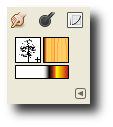 в) И можно в меню Окна -> Стыкуемые диалоги нажать Градиенты 2. Нажимаем в низу открывшегося окна кнопку Создать градиент у вас откроется окошко конструирования градиента. (Если нет кнопки, значит, панелька с кнопками скрыта, чтоб показать ее смотрите - настройки этого окна кнопка со стрелкой.) 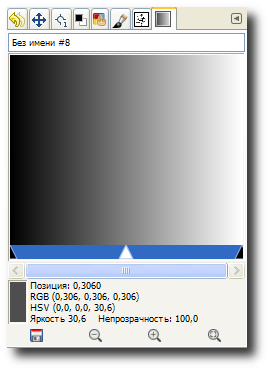 В этом окне всегда присутствует два цвета левый и правый, естественно они не удаляются иначе, какой градиент из одного цвета. Главные в этом окне это треугольники на полосе расстановки цветов градиента, которые можно сдвигать с помощью мыши, тем самым настраивать расположение цветов в градиенте. Добавлять свои цвета можно перетаскивая квадратики переднего и заднего плана прямо в окно настройки градиента(квадратики искать под инструментами). Удалять ненужные цвета можно через контекстное меню. Черные треугольники отвечают за цвета, белые за границу переходов между имеющимися цветами. Нам нужно добавить один цвет древесины и изменить два крайних цвета на прозрачный и на цвет прожилок древесины. 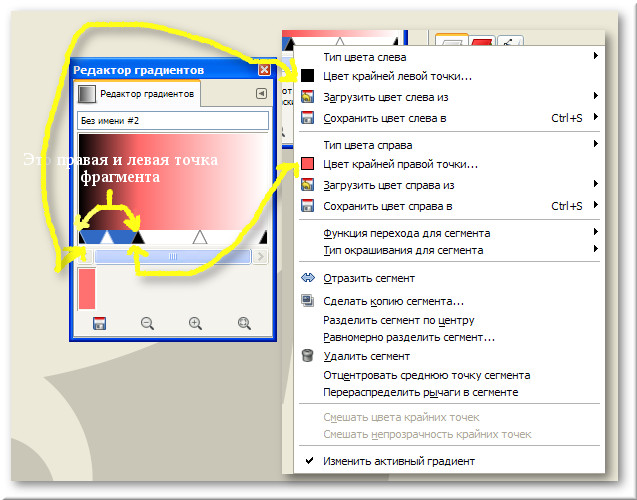 Изменяем крайний цвет градиента на прозрачный. 3. Установите передний цвет 964b02 . 4. Щелкните ПКМ по полосе с треугольниками и выберите пункт Тип цвета с лева. Проверти, что там отмечена строчка Фиксированный. 5. В этом же меню выберите пункт Цвет крайней левой точки, Откроется палитра цветов измените в ней прозрачность цвета в полоске под буквой А до 0, а в строке HTML-разметка проверти чтоб стоял цвет 964b02 .  6. Теперь добавим еще один цвет 964b02 на ленту градиента, для этого перетяните квадрат переднего фона с ним в окно настройки градиента. 7. Теперь измените, Цвет крайней правой точки на 4b2e14 вернув, его альфа значение (это полоска с буквой А) к 100(Не путайте там два пункта - один для левой другой для правой точки) у вас должна получиться примерно такая картина 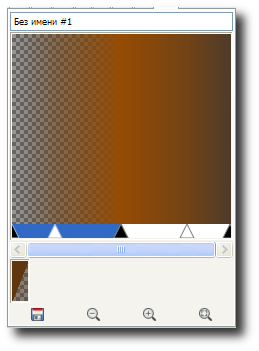 Сдвиньте все треугольники вправо, чтоб у вас получился такой градиент
Теперь можно сохранить ваш градиент, нажав на соответствующую кнопку, так же можете придумать ему имя, перед сохранением введя его наверху заменив фразу "Без имени #1" и нажать Энтр в конце ввода имени. Рисуем текстуру Возьмите градиент Настройте ему - Форма: Линейная, - Повтор: Зубцевидная волна И начинайте его многократно проводить используя короткие промежутки между началом и концом проводки в одном из направлений т.е. например слева направо или сверху вниз зависит от того какая текстура вам нужна горизонтальная или вертикальная. До тех пор пока не увидите ваши доски. Для получения текстуры среза бревна нужно использовать Радиальный градиент. То, что получилось у меня 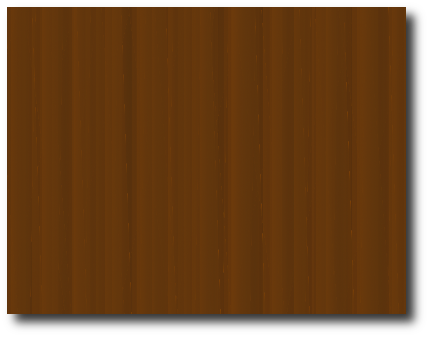 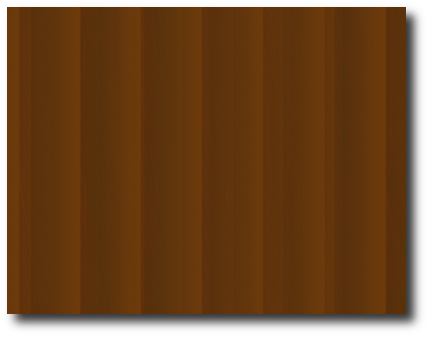 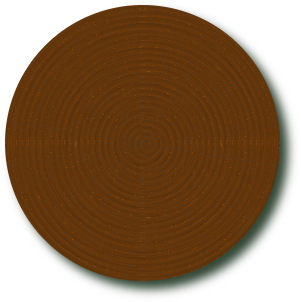 Кстати в палитре градиентов есть подобный градиент, называется Coffee . Вот что у меня с ним вышло. 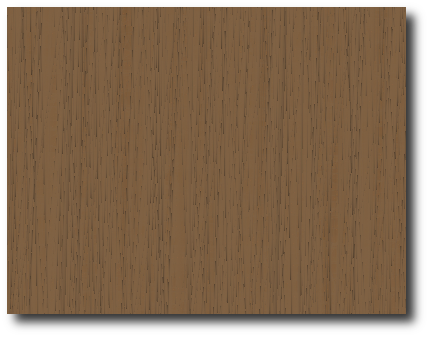 | |
| Категория: Простые | Добавил: neohonar (15.12.2012) | |
| Просмотров: 5991 |
| Всего комментариев: 0 | |